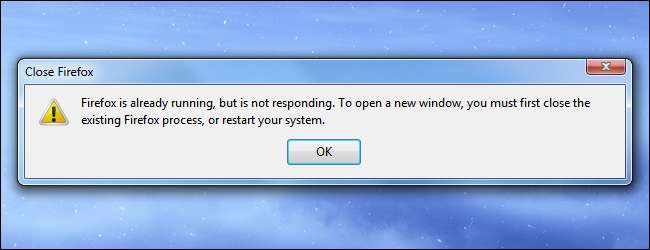
Feilen "Firefox kjører allerede, men svarer ikke" har hjemsøkt Firefox-brukere i årevis. Du trenger ikke å starte datamaskinen på nytt når du ser denne feilen - du kan vanligvis fikse den med en rask tur til Oppgavebehandling.
Denne feilen oppstår når Firefox er lukket, men fortsatt kjører i bakgrunnen. Firefox er enten i ferd med å lukkes eller er frossen og har ikke avsluttet ordentlig. I sjeldne situasjoner kan det være et problem med profilen din.
Vent noen sekunder
Hvis du nettopp har lukket alle Firefox-vinduene dine og raskt prøvd å åpne en ny, kan du se denne meldingen. Dette er fordi Firefox fremdeles kjører i bakgrunnen, gjør rengjøringsoppgaver og lagrer dataene dine før du slutter helt. Hvis du venter noen sekunder og prøver å starte Firefox igjen, kan du oppdage at den åpnes riktig.
Avslutt Firefox.exe i Oppgavebehandling
Hvis det ikke hjalp å vente noen sekunder, har Firefox ikke klart å slutte ordentlig. Selv om alle Firefox-vinduer kan være lukket, kjører Firefox selv i bakgrunnen. Det kan være frossent og ikke bruke noen systemressurser, eller det tygger opp tilgjengelig CPU-tid.
Heldigvis er det enkelt å avslutte Firefox i Oppgavebehandling. Først åpner du oppgavebehandling ved å trykke Ctrl + Shift + Escape. Du kan også høyreklikke på oppgavelinjen og velge Oppgavebehandling.

Firefox vises ikke i listen over applikasjoner som kjører, fordi denne listen bare viser applikasjoner med åpne vinduer. Ikke noe problem - bare klikk på fanen Prosesser.
(På Windows 8 bør du finne Firefox under bakgrunnsprosesser. Du kan også klikke kategorien Detaljer for å se en fullstendig liste over prosesser.)

Skriv inn brevet f og du bør umiddelbart hoppe til firefox.exe-prosessen. Du kan også klikke på Bilde navn header for å sortere prosesslisten alfabetisk og finne firefox.exe.
Når du har funnet firefox.exe, velger du den og klikker på Avslutt prosess-knappen.
Dette er hva meldingen betyr når den ber deg om å "lukke den eksisterende Firefox-prosessen."
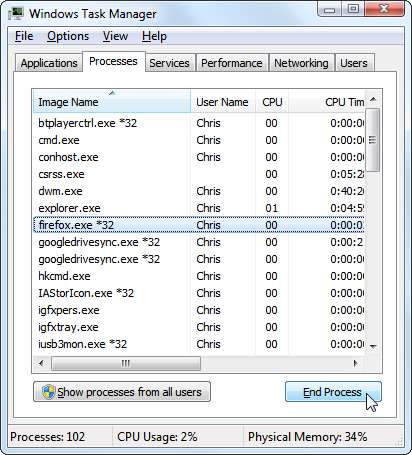
Bekreft at operasjonen blir avsluttet. Du kan nå starte Firefox på nytt.
Start datamaskinen på nytt
Å starte datamaskinen på nytt er det nukleare alternativet, og ærlig talt er det ikke en veldig god idé. Hvis du støter på denne feilen, kan du alltid fikse den uten å starte datamaskinen på nytt.
Forslaget om "start datamaskinen på nytt" er for mindre erfarne brukere som kanskje ikke vil håndtere oppgavebehandling - omstart av datamaskinen fungerer fordi den avslutter alle prosessene på datamaskinen din, inkludert firefox.exe.
Fjern profillåsen
Hvis du har prøvd alt ovenfor - inkludert omstart av datamaskinen - og fremdeles ser denne meldingen, er det mulig at Firefox-profilen din fortsatt er "låst". Firefox er designet for å sikre at bare én kopi av Firefox bruker en profil om gangen. For å sikre dette plasserer den spesielle låsefiler i profilkatalogen. I sjeldne tilfeller kunne Firefox ha etterlatt låsefilen når den krasjet eller avsluttet unormalt.
Du kan slette disse låsefilene selv. Forsikre deg om at Firefox ikke kjører (ikke engang i oppgavebehandling) før du gjør dette, ellers kan du ødelegge profilen din.
Først må du åpne Firefox-profilmappen. For å gjøre det på Windows, trykk Windows Key + R, kopier og lim inn følgende linje i boksen, og trykk Enter:
% appdata% \ Mozilla \ Firefox \ Profiles

Dobbeltklikk på profilmappen som slutter på .default. Profilen har et tilfeldig prefiksnavn på hver datamaskin, men det ender alltid med .default.
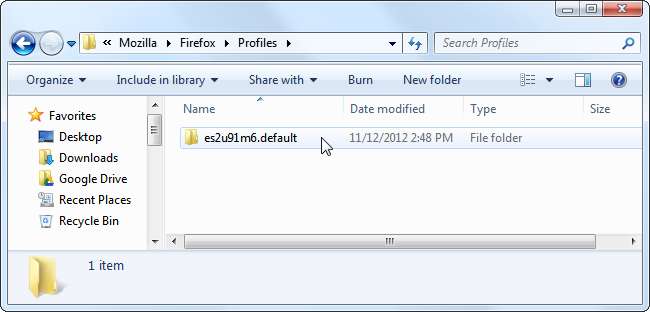
Finn foreldre. låse filen og slett den. Firefox skal nå starte ordentlig.
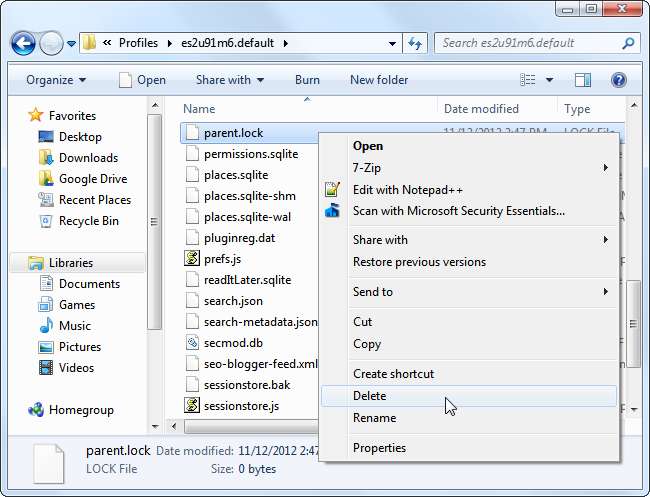
Hvis du bruker Mac OS X, må du slette .parentlock filen i profilkatalogen din i stedet. Linux-brukere må slette .parentlock og låse filer.
Metodene ovenfor bør fikse de aller fleste feilene "Firefox kjører allerede". Hvis du fremdeles opplever dette problemet, kan du kontakte Profil i bruk wiki-side på mozillaZine for mer tekniske løsninger på sjeldne problemer.
Vi har også dekket feilsøking krasjer og henger med Firefox - mens artikkelen i seg selv er for en eldre versjon av Firefox, er de fleste tipsene fremdeles gjeldende i dag.







